一个很容易被忽视但对于精确计算非常重要的功能是“锚定”。如果您曾经复制 Excel 公式 ,将其粘贴到不同的单元格中,并看到意想不到的结果,那么锚定可能是拼图中缺失的一块。
让我们了解相对值和 绝对单元格引用 之间的区别,以及如何使用它们在 Microsoft Excel 中锚定单元格。
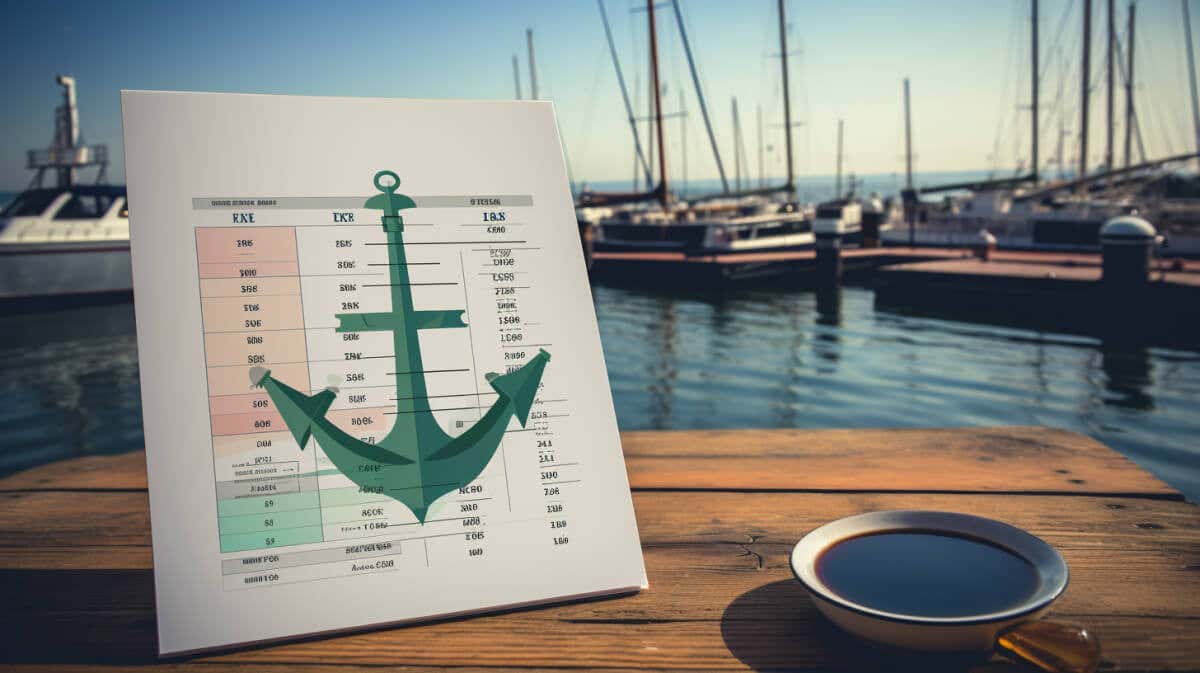
Excel 中的锚定单元格是什么?
在 Excel 中锚定就像从船上抛锚一样。当您抛锚时,无论水流如何移动,您的船都会留在原地。同样,当您在 Excel 中锚定单元格时,即使您将公式移动和复制到电子表格的不同部分,也可以确保单元格引用保持“固定”。
锚定单元在许多情况下都可以派上用场。例如,您正在制定预算,并且有一个包含税率的单元格。当您计算电子表格中各个项目的税费时,您会希望税率保持不变,而不是在拖动公式 向下一列或跨行 时发生变化。
在 Excel 中锚定单元格可以避免潜在的错误,并简化在包含大量数据的电子表格中使用重复值的过程。
了解相对和绝对单元格引用
了解锚细胞如何工作需要了解相对参考 和绝对引用。
将相对引用视为 Excel 的适应性方式。当您将公式中的相对引用复制到另一个单元格时,引用会根据其新位置发生变化。您告诉 Excel 根据您移动公式的位置来调整公式。例如,假设在 A1 中您使用 =A2+10公式,然后将其复制到 B1,它将变为 =B2+10。
绝对引用则相反。无论您将公式复制到哪里,绝对引用都可以确保公式的部分(或全部)保持固定在该特定单元格上。使用之前的税务参考,如果您在 A1 中有税率并且想要在各种计算中使用该税率,则可以在公式中使用 $A$1。这告诉 Excel,无论您将公式拖动或复制到何处,始终使用 A1 中的值进行这部分计算。
因此,正如您可能已经猜到的那样,当您想要使用绝对引用时,应该锚定单元格。.
如何在 Excel 中锚定单元格
现在您已经了解了锚定单元格的复杂性,下面是具体操作方法。
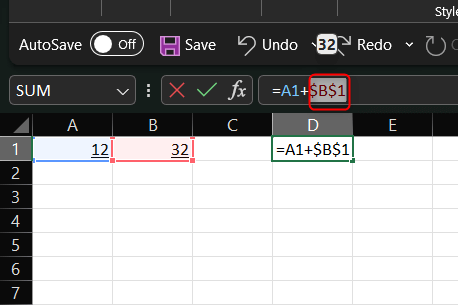
您的单元格现已锚定。将此公式复制或移动到其他位置时,锚定参考将保持不变。
使用正确的锚点组织数据
在 Excel 中锚定单元格是保持电子表格准确和一致所需的一项基本技能。通过了解相对引用和绝对引用之间的差异,您可以控制公式在移动或复制到工作表的不同部分时的行为方式。
.